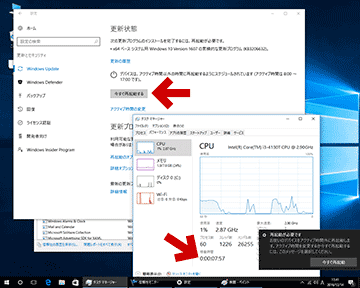※このページの情報は古くなっています。
2017年7月12日以降の問題は 以下のページで取り扱っています。
Windows Updateが終わらない問題の対処方法 2018年版
※2017年7~11月分の更新は Windows 10/8.1/7 の情報を1ページにまとめています。
以下、基本的に古い情報となります
2016年12月分の「Windows Updateが終わらない問題」ページです。
今月もWindows Updateに時間がかかる問題が発生しています。
今月は、
・Windows 7
・Windows 8.1
・Windows 10
この3つの情報を記載しています。
(Vistaについては他サイトさんのリンクを紹介しています)
Windows 10のKB3206632には注意です。
※Windows 10は Anniversary Update のみ調査しています。
Vistaの場合
パソコンりかばり堂本舗さんで先入れKB情報が紹介されています
2016年12月のWindowsアップデート情報(7/Vista) | パソコンりかばり堂本舗
Windows 7 の場合
- 細かい事は気にせず、できるだけ少ない手順で更新したい場合は、以下の二つを手動でダウンロード、インストールしてみる。
- KB3177467 (2016年9月21日配信)
- KB3172605 (2016年8月17日配信)
- 手動インストールの前に必要な手順
既にWindows Update が始まっており「更新の確認中」の場合、以下の手順で Windows Updateを一旦停止しておく。
→ 更新プログラムの手動インストールができない場合の対処方法
- 今月以降も個別でインストールしたい場合
※今月以降、この方法に意味はないかもしれません。
- ニッチなPCゲーマーの環境構築さんによると、
Microsoft Update カタログに配信される「セキュリティのみの品質更新プログラム」にもテレメトリ関連が含まれるようになった、との事です。
- 詳細は以下ページで解説されています。
【アプデ】 Windows Update 2016年12月度注意事項と各KBメモと直リンク [悲報:MSカタログ産もテレメトリ入りと判明]
- 詳細は以下ページで解説されています。
- ニッチなPCゲーマーの環境構築さんによると、
- ダウンロードリンク(一応)
※初出時、Windows10のKBを記載していました。修正しました。
- Windows Update Client のバージョン確認
- 今月分を全て更新した後の状態
先月までと変わらず。
Wuapi.dll のバージョン7.6.7601.23453
更新日時: 2016/05/14 - クリーンインストール後、KB3207752 (月例品質) のみ適用
Wuapi.dll のバージョン7.5.7601.17514
更新日時: 2010/11/21
今月分の更新にはWindows Update Client入っていない。
- 今月分を全て更新した後の状態
Windows 8.1 の場合
先月までと同様の手順でOKです。
・KB3172614 (2016年9月 配信の ロールアッププログラム)
・KB3209498 (2016年12月の Flash セキュリティ)
上記のうち、いずれか1つを先に「手動でダウンロード&インストール」しておけば、「更新の確認」は数分で終わります。
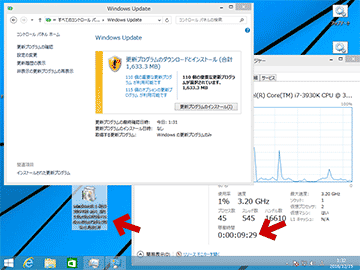
▲クリックで拡大
KB3209498 (2016年12月の Flash) のみ先に手動インストールしただけで、更新の確認は約4分で終了した。
ただし、今月は KB3205400 (Microsoft Update カタログに配信されたセキュリティのみの 品質ロールアップ) にもテレメトリが含まれているという話なので「Flash Player のセキュリティ更新を先入れして各種ロールアッププログラムを避けて更新する」という方法は通用しなくなっています。
Windows 7 / 8.1ここまで。
以下、Windows 10。
Windows10の場合
今月も、かなり多くのPCで ダウンロードが 10%、95%あたりで長時間止まってしまう問題が発生しています。
2016年8月以降、ずっと発生している問題ですが、今月の場合は 3~4 時間待ってもダウンロードが終わらない PC の発生割合が増えているようです。
現時点では、大きく分けて・・・・
- ダウンロードから再起動まで含め、15~20分で更新が終わるPC
(回線が十分に早い場合、10分以内に終わると思われる) - ダウンロードから再起動まで含め、40~70分かかるPC
(システムがHDDの場合、この2倍くらいかかるかもしれない) - それ以上の時間がかかってしまうPC
更新にかかる時間は この3つ に分けられるようです。
- 異様に時間がかかる場合
マザーのチップセット、ビデオカードのドライバ、IMEI (インテル® マネジメント・エンジン・インターフェイス)などが正しくインストールされているか、チェックする必要があるかと思われます。 - ダウンロードが止まった場合でも、とりあえず (SSDの場合は)70~120分くらい、(HDDの場合は)3~4時間は待った方が良いかと思われます。
- それ以上待っても ダウンロードが終わらない場合、(更新の状態がダウンロード中であれば) PC を再起動してWindows Updateをやり直した方が良さそうです。(ただし自己責任です)
手動でダウンロード&インストールする場合
手動ダウンロードする場合、以下に注意です。
・手動ダウンロードは KB3206632 (累積的な更新プログラム)だけでも十分効果がある。
・累積は Windows Update経由の方がファイルサイズは小さくて済む。
・ただし 自動更新のダウンロードが途中で長時間止まるような場合、手動ダウンロードの方が更新にかかる時間は短くて済む。
- Windows10用 ダウンロードリンク
KB890830 (悪意ある~~)
KB3209498 (Flash)
KB3206632 (累積)
KB3201845 (12/9配信の累積)
今月分はこの3点または4点。
- 補足注意
手動更新の前に Windows Updateを一旦停止する。
( net stop wuauserv の実行/LANケーブルを抜く等 行う)
詳細→ 更新プログラムの手動インストールができない場合の対処方法
以下、手元のPCで発生した「ダウンロード 95%で3時間以上 止まってしまった」ケースで、私が取ってみた対策とその後のPCの状態のレポートです。
手元のPCで発生した症状 (Windows10)
手元のPCの1台が、ダウンロード95%で3時間30分以上進まなくなりました。
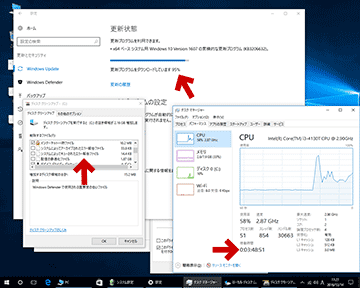
▲クリックで拡大
- 12月12日にクリーンインストールしたばかり。
- CドライブはSSD、マザー: AsRock H87、CPU: Core i3 4130T
- 初回自動メンテナンス、各種ドライバのインストール、インデックス作成等、時間のかかる処理は終了済み。
- エラー報告ファイルなど、自動メンテナンス系の処理で重くなる(と思われる) ログは全く増えていない状態。
- これで時間がかかるのはチョット想定外でした。
これ以上待っていても仕方がないと判断し、ダウンロードの途中でPC再起動してみました。
※更新途中の PC再起動は自己責任です。
※インストールの段階に入っていた場合、再起動してはダメです。
再起動後の画面
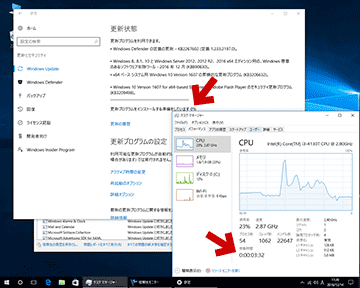
▲クリックで拡大
再起動後は順調に更新が進んだ。
約3分ほどで残りのダウンロードが終了。
途中まで進んでいたWindows Updateのダウンロードは残っていたらしく、特にエラーが出る事もなく、再起動後はWindows Updateが続きから開始された。
ということで、2時間以上待ってもダウンロードが進まない場合、再起動して更新のやり直しをした方が早いかもしれません。
このPCの問題点はドコかチェックしてみた。
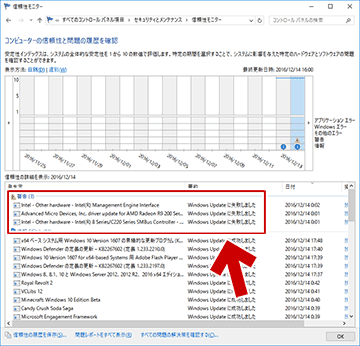
▲クリックで拡大
信頼性モニターに重大なエラーは記録されていないのですが、
どうやら、クリーンインストール後に
・ビデオカードドライバ
・マザーのチップセットドライバ
・IMEI (インテル®マネジメント・エンジン・インターフェイス )
この3つが正常にインストールされていなかったようす。
12月13日にインストールしたはずが、14日にWindows Update経由で再びインストールが実行され、そこでも失敗しています。
ということで、個人的な予測ですが、 (Windows 10 Anniversary Update 以降、ドライバが正常に適用できなくて問題が発生するケースは非常に多いので)この Windows Update に異様に時間がかかる問題もドライバ関連の問題なのかもしれません。
このページは以上です。